大家好,我是小熊猫。
先说说看完刷机系列教程后你会有的收获,首先肯定的是学会自己刷windows系统。具体学习的细节如下:
- 如何制作启动U盘。
- 制作UEFI启动盘的工具(重点)
- 如何使用U盘刷新系统。
背景
作为一个科技爱好者,没有写过电脑刷机教程,也是有点说不过去。正巧前几天windows更新2004版本,由于之前使用过一些禁止windows更新的软件。导致电脑出现了在设置界面无法更新的错误。(诸如windows更新失败,错误代码0xxxxxxx)
在网上找了很多的解决办法,都没有用,无奈只能选择自主刷机。自从18年冬天换了电脑之后,系统没怎么出现过不能用的情况,所以也抛弃这个技能许久。
造成了这次刷机的过程,遇到了很多困难。所以就抽时间写了这篇刷机教程,也算是一次总结。细心看完这篇文章,也许能解决几个困扰你的地方。
准备工作
刷机之前,首先你要做一下工作。
- 一个8G或者8G以上的U盘。
- 一个正版的windows10/8/7系统镜像
- 一个启动U盘制作工具
1. U盘自备。2. 系统镜像下载,小编推荐大家使用「MSDN」又名「i Tell You」。
百度搜索两者之一即可得到官网(windows2004最新版,只有在msdn的最新官网能下载)。
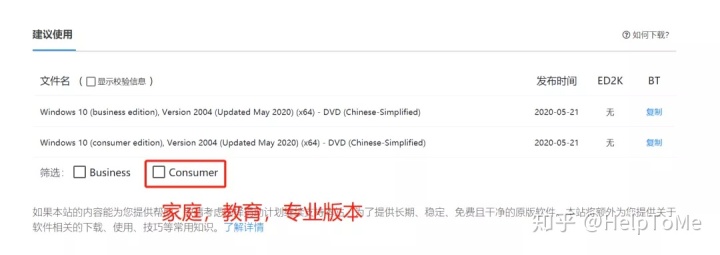
3. 制作UEFI格式U盘启动工具,评论区获取
制作U盘启动
很多朋友上来就使用各种各样的工具制作启动U盘。其实这是不对的。首先你要做的,是了解自己的电脑引导方式是什么!
电脑的引导方式一般分为两种,UEFI BIOS和Legacy BIOS。前者系统启动速度更快,后者是传统的BIOS。至于BIOS是什么?大家可以百度一下。这并不影响咱们刷机!之所以提出来BIOS的概念,是因为在UEFI模式下安装系统,只能用UEFI的U盘启动才能引导。同理Legacy亦然!所以不同的引导方式,需要制作不同格式的U盘启动!如果不注意,直接刷了U盘启动。运气好了可以刷入,运气差了可能会卡到爆炸吧。
说了那么多,如何查看自己的BIOS格式?win10系统下按Win+Q键,输入「系统信息」。下图蓝标位置有个BIOS格式,查看到自己的bios启动方式。才能够对症下药,降低刷机的困难!
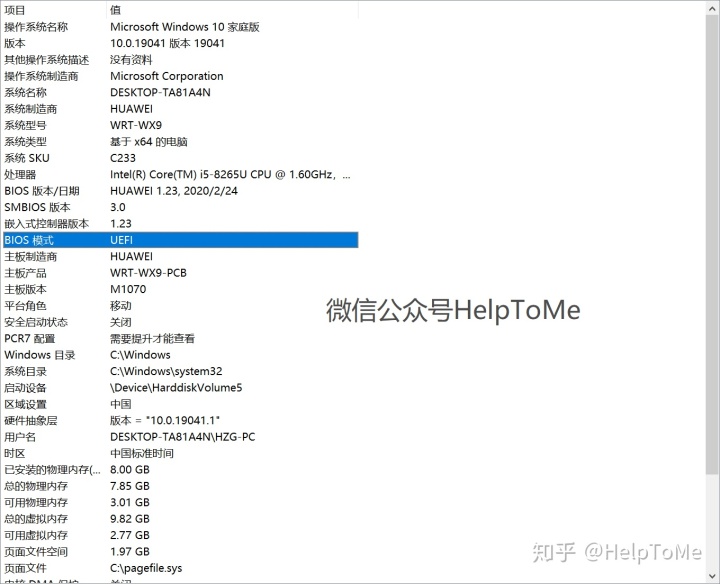
下面说一说两种启动方式的制作方法。
UEFI启动盘制作
我本次刷机遇到的最大的困难就是制作UEFI的启动U盘了。由于没有经验,网上找到了很多诸如老毛桃,大白菜一样的刷机工具。按照他们给的制作UEFI启动盘的方法,实测并不能成功制作UEFI的启动U盘。或许是我没有搞明白吧。
这里说一下我个人的感受,其实用大白菜这样的刷机工具,刷系统对于小白来说会更加麻烦。这里我很不建议使用!
在网上苦苦搜索制作UEFI启动盘的方法,终于找到了这么一个工具!
「Rufus」
首先把U盘插入usb口,打开软件,rufus会自动识别U盘。然后选择系统镜像(选择你下载的系统)。标准windows安装!
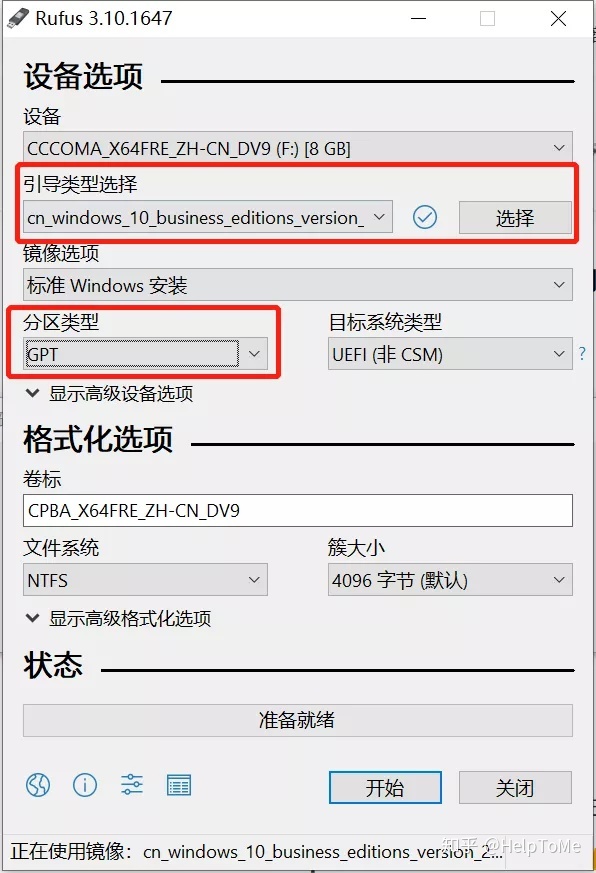
关键的地方来了!!!
分区类型!这里有两个选项,一个是MBR,一个是GPT。什么意思?这里的MBR和GPT其实是你的磁盘格式。不同的磁盘格式,加载电脑系统的方式不同。
MBR——>传统的BIOS+MBR启动系统。
GPT ——>UEFI启动系统
正因如此,咱们刷机时才需要考虑启动格式。上文提到的「BIOS模式」,就是为了此刻咱们不会刷错U盘的启动格式!!!简单来说,如果你的磁盘是GPT格式。或者「BIOS模式」是UEFI,那么使用Rufus制作U盘启动时,必须选择GPT!!!
如果你想查看自己的磁盘格式到底是GPT还是MBR,可以百度如何查看,这里我就不赘述了。
关于U盘是FAT或者FAT32或者NTFS的区别
细心的饲养员可能会注意到,我上面的图中,U盘的格式是NTFS。但是很多U盘默认是FAT32,怎么办呢?
再次普及一下,FAT32格式的U盘是说单个文件不能大于4G。NTFS不会有这种限制。这里不管你是什么格式,都可以。软件会自动帮你刷成可以使用的U盘格式!
这些做完后,就可以点击开始。让软件跑起来!等待时间会和U盘的质量和速度有关系。
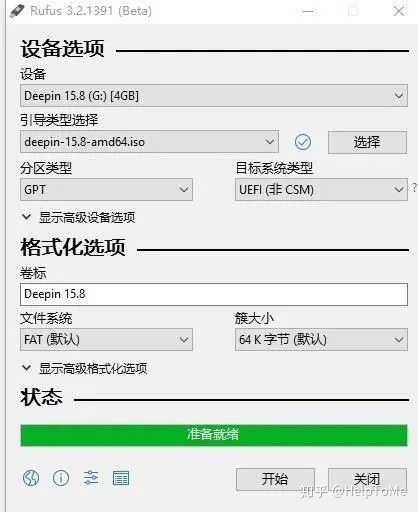
本片教程1500字,我已经把刷机的关键步骤尽量写的清楚,明白。如果有不对的地方,大家可以在后台给我指正。我会再下一期更新出来。
教程未完,后续更精彩!
Rufus评论区获取





















 5127
5127

 被折叠的 条评论
为什么被折叠?
被折叠的 条评论
为什么被折叠?








